Агуулгын хүснэгт
Бид өдөр тутмын амьдралдаа зайг хэмжих хэрэгцээг маш олон удаа мэдэрдэг. Excel дээр GPS-ийн хоёр координатын хоорондох зайг тооцоолох нь тийм ч хэцүү биш . Би Excel дээр хоёр GPS-ийн координат хоорондын зайг тооцоолох энгийн 2 аргыг боловсруулах гэж байна.
Илүү тодруулахын тулд би Өргөргийн болон '''''''''''''''''''''''''''''''''''''''''''''''''''''''''''''''''''''''''''''''''''''''''С'''''''''С''''''''''''''''''''''''Н'''''zg'''''туу]> Өргөрөгийн координат координатуудын координатын координат хоорондын зайг тодорхойлох зайг тооцоолох аргыг тооцоолох энгийн аргуудыг боловсруулах болно. БНЧУ-ын Прага , Австри улсын Зальцбург байршлын уртрагийн утгууд.
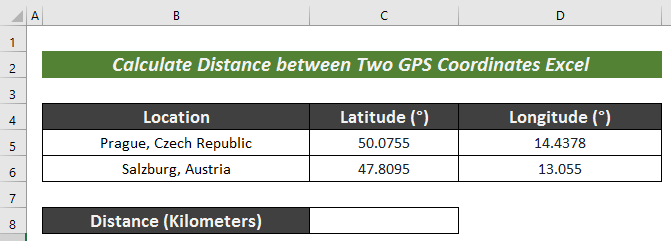
Дадлага хийх номыг татаж авах
Хоёр GPS-ийн координат хоорондын зайны тооцоо.xlsm
Excel дээр хоёр GPS-ийн координат хоорондын зайг тооцоолох 2 энгийн арга
1. Арифметик томьёо ашиглах Хоёр GPS координатын хоорондох зайг тооцоолох
Арифметик томъёог ашиглах нь хоёр GPS координатын хоорондох зайг тооцоолох хамгийн хурдан бөгөөд хялбар арга юм. Одоо энэ зорилгоор дараах алхмуудыг дагана уу.
Алхам :
- Зай (Мил) нэртэй шинэ мөр үүсгэнэ үү.
- Дараах томьёог хэрэглэх нүдийг сонгоно уу:
=ACOS(COS(RADIANS(90-C5))*COS(RADIANS(90-C6))+SIN(RADIANS(90-C5))*SIN(RADIANS(90-C6))*COS(RADIANS(D5-D6)))*3959 Энд,
- Радиан функц Зэрэглэлийн нэгж дэх утгыг Радиан нэгжийн утга болгон хувиргана.
- ACOS функц урвуу косинусыг буцаана. тооны.
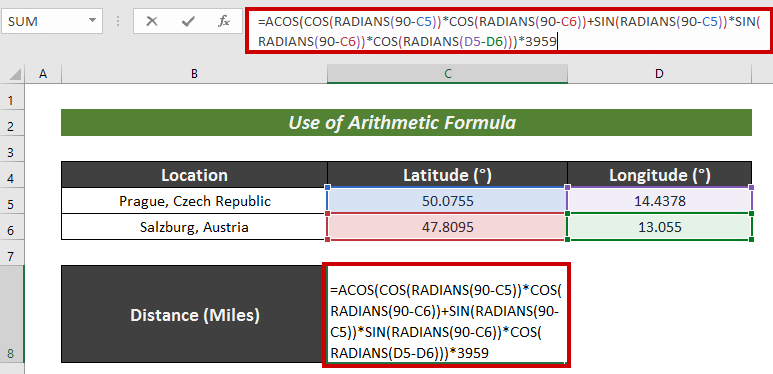
ТомъёоЗадаргаа
COS(РАДИАН(90-C5))*COS(РАДИАН(90-C6))+SIN(РАДИАН(90-C5))*SIN(РАДИАН(90-C6)) ))*COS(RADIANS(D5-D6)) – энэ хэсэг нь тригонометрийн операторуудыг ашиглан утгыг өгдөг.
Гаралт: 0.999092512926254
ACOS (0.999092512926254) – ACOS функц урвуу косинусын утгыг буцаана.
Гаралт: 0.0426057358212635
0.0426057358 *2395>– 3959 -ын үржвэр нь утгыг Мил болгон хувиргадаг.
Гаралт: 168.676108116382
- Эцэст нь, Үр дүнг авахын тулд ENTER г дарна уу.
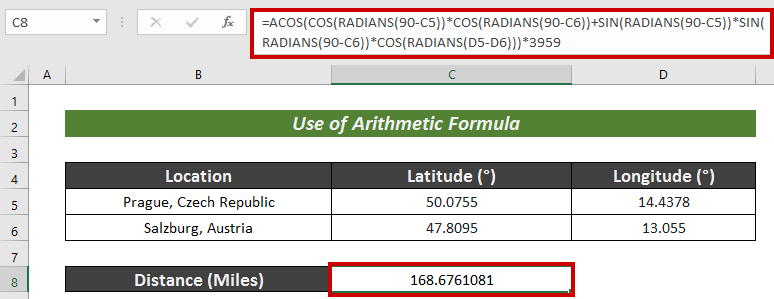
Тиймээс бид хоёр GPS координатын хоорондох зайг маш амархан тооцоолж чадна. .
Дэлгэрэнгүй унших: Excel дээр хоёр хотын хоорондох зайг хэрхэн тооцоолох вэ
2. GPS-ийн хоёр координатын хоорондох зайг VBA ашиглан тооцоолох
Бид мөн VBA -г ашиглан хоёр GPS координатын хоорондох зайг тооцоолох боломжтой . Энэ нь үүнийг хийх хамгийн ухаалаг арга юм.
Алхам :
- Юуны өмнө Хөгжүүлэгч таб руу очно уу.
- Туузнаас Visual Basic -г сонгоно уу.
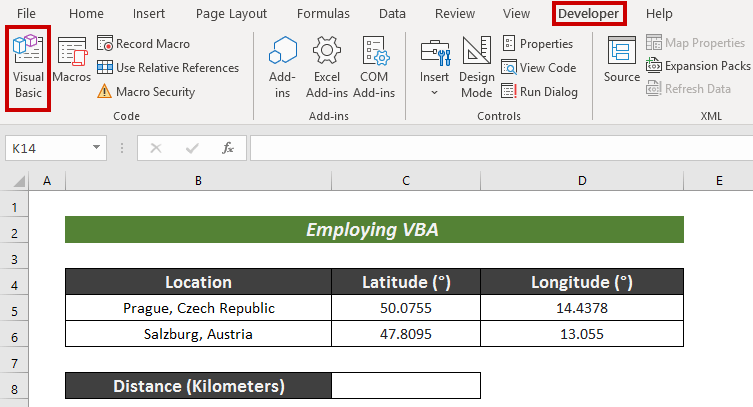
- Одоо Insert дээр дарна уу.
- Дараа нь Модуль дээр дарна уу.
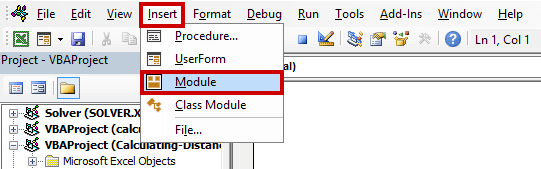
- Одоо дараах VBA кодыг хоосон зайд оруулна уу. :
1221
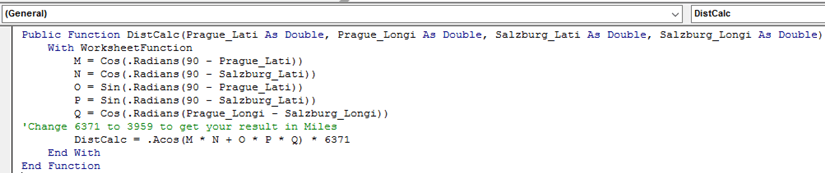
Нэгдүгээрт, би энд Public Function процедурыг DistCalc ашигласан. Дараа нь би M, N, O, P, болон Q хувьсагчдыг тодорхой утгуудаар тохируулсан. I DistCalc Функцийг тодорхойлохын тулд хувьсагчдын хоорондын тохирох хамаарлыг дурдсан.
- Одоо хэмжсэн үр дүнг гаргах нүдийг сонгоно уу (жишээ нь C8 ).
- Одоо дараах томьёог хэрэглээрэй:
=DistCalc(C5,D5,C6,D6) Энд DistCalc функц -г тооцоолно. хоёр цэгийн хоорондох зай .
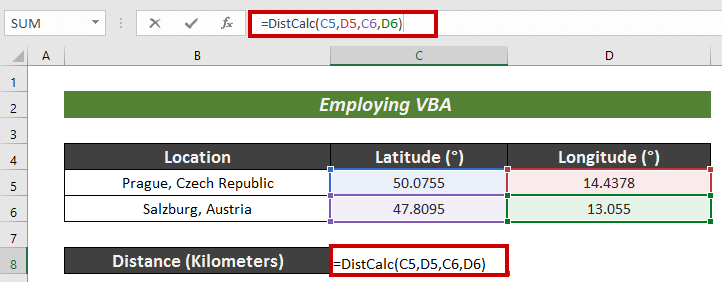
- Эцэст нь ENTER товчийг дарна уу.
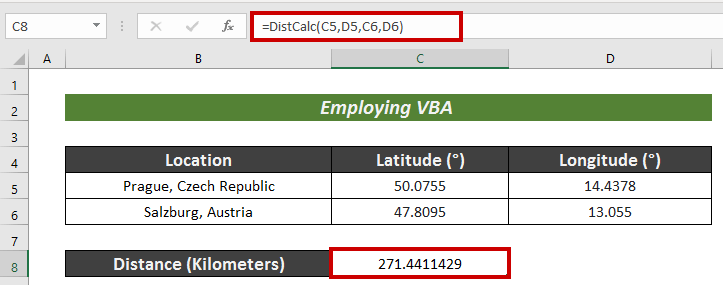
Энэ бол хоёр GPS координатын хоорондох зайг тооцоолох хамгийн гайхалтай арга юм.
Дэлгэрэнгүй унших: Хоёр хоорондын зайг хэрхэн тооцоолох вэ Excel дэх хаягууд (3 арга зам)
Дадлага хийх хэсэг
Та эндээс илүү их туршлага олж авах боломжтой.
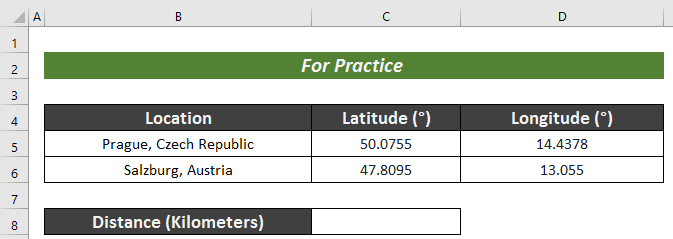
Дүгнэлт
Энэ нийтлэлд би Excel дээр GPS-ийн хоёр координатын хоорондох зайг тооцоолох энгийн 2 аргыг тайлбарлахыг оролдсон. Энэ нь бүгдэд хэрэгтэй болно гэж найдаж байна. Бусад асуулт байвал доор комментоор бичнэ үү.

